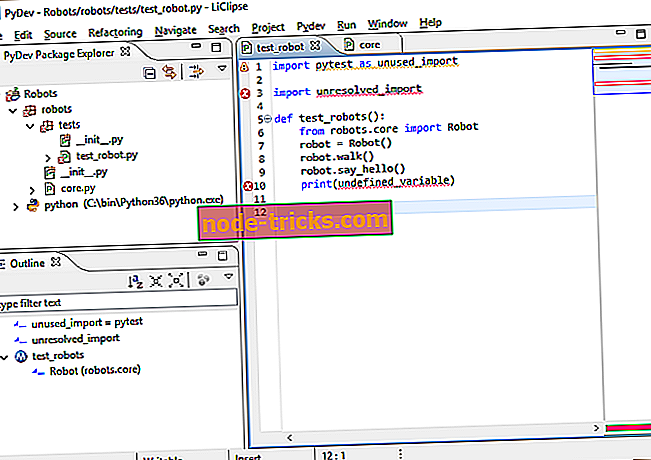Käytettävissä on 6 parasta emolevyn informaatiota
Haluatko tarkistaa laitteiston yhteensopivuuden, päivittää ohjaimet tai olet vain utelias, kun tiedät, että emolevyn tiedot ovat erittäin tärkeitä. On olemassa erilaisia tilanteita, joissa emolevyn mallinumeron tunteminen voi olla erittäin hyödyllistä. Jos esimerkiksi aiot päivittää tietokonettasi, tietokoneesi päivitystoiminnot määritetään käyttämäsi emolevymallin avulla. Joten tarvitset nämä tiedot.
Kun ostat uusia laitteita tai päivität ohjaimia, tarvitset oikeat laajennuspaikat korttipohjaisia päivityksiä varten. Emolevyn tietojen saaminen ei ole helppoa, koska monet valmistajat eivät tulosta nimeä tai mallinumeroa emolevylle. Voit käyttää emolevyn tietoja eri menetelmillä. Voit halkeaman avata tietokoneen ja tarkistaa mallinumeron, mutta se antaisi takuun mitätöimättä.
Jos sinulla on edelleen järjestelmän käsikirja, voit kääntää sivut läpi ja etsiä emolevyn tietoja, jotka ovat sellaisia tylsiä. Joten sinun täytyy oppia saamaan nämä tiedot helposti, ja emolevyn informaatio-ohjelmisto tulee sisään. Nämä ovat laitteiston tunnistamisohjelmia, jotka näyttävät järjestelmän tiedot, mukaan lukien emolevyn tiedot. Tässä artikkelissa keskustellaan parhaan emolevyn informaatio-ohjelmistosta.
Aiheeseen liittyviä: 7 laitteiston vianmääritystyökalua Windows 10: lle
Paras emolevyn informaatio-ohjelmisto
Speccy (ehdotettu)

Luonut Piriform, kuuluisa CCleanerin luoja, Speccy on yksi luotettavimmista emolevyn informaatio-ohjelmistoista. Sen lisäksi, että se näyttää emolevyn mallinumeron, vasemmanpuoleisessa navigointipylväässä olevan emolevyn merkinnän napsauttaminen paljastaa yksityiskohtaiset tiedot emolevystä, mukaan lukien jänniteasetukset ja piirisarja. Speccy tarjoaa kaikki tarvitsemasi tiedot selkeällä käyttöliittymällä.
On sivu, jossa on lyhyt yhteenveto tärkeistä järjestelmätiedoista, kuten käyttöjärjestelmä, RAM, CPU, optinen asema ja oheislaitteet. Yksityiskohtaisempia tietoja kustakin kategoriasta järjestetään vasemmassa ruudussa. Muita ominaisuuksia ovat jakovaihtoehdot ja mahdollisuus viedä ja tulostaa järjestelmän tietoja. Speccy on yhteensopiva kaikkien Windows-versioiden kanssa Windows XP: stä Windows 10: n kanssa. Mikä parasta, se on saatavana freeware.
Hanki Speccy nyt
Järjestelmätiedot Windowsille (SIW)

SIW on Windows-apuohjelma, joka on kannettava, helppokäyttöinen ja erittäin informatiivinen. Se on niin yksityiskohtainen, että kaikki se on jaettu kolmeen helposti navigoitavaan osioon, jotka on nimetty: Ohjelmisto, Laitteisto ja Verkko. Täältä löydät yksityiskohtaiset tiedot emolevystä, CPU: sta, BIOSista, verkkoliikenteestä, muistista, sivutiedostojen käytöstä, verkko-osuuksista, järjestelmän käyttöajasta, avoimista tiedostoista, käyttäjistä, sarjanumeroista (CD-avaimet), prosesseista, asennetuista ohjelmista, käyttöjärjestelmästä, oheislaitteista, portit, levyasemat, videot, piilotetut salasanat jne.
Järjestelmätietojen lisäksi SIW paljastaa myös kaikki asennetut sovellukset. Voit luoda yhteenvetoraportin ja SIW: n avulla voit viedä tiedot HTML-tiedostoon. Se on täynnä niin paljon tietoa, että joskus tieto vie aikaa, kun sovellus käynnistetään.
Lataa SIW
ASTRA32

ASTRA32 on kannettava cross-platform-työkalu Windowsille, joka on suunniteltu antamaan sinulle yksityiskohtaisia tietoja tietokoneen laitteistosta. Se tarkistaa monenlaisia komponentteja, jotta saat yksityiskohtaiset tiedot järjestelmän ominaisuuksista. ASTRA32: ssa on 9 osiota, jotka antavat yksityiskohtaisen raportin tietokoneen emolevystä, käyttöjärjestelmästä, verkoista, videokortista ja näytöistä, tallennuslaitteista, muistista ja porteista.
ASTRA 32 antaa erittäin yksityiskohtaisia tietoja emolevystä ja prosessorista. Emolevyn tiedot paljastivat muun muassa mallinumeron, myyjän, piirisarjan, BIOS-päivämäärän sekä BIOS-tukitoiminnot, kuten ACPI, PnP ja tietyt käynnistysasetukset. Esitetyt prosessorin tiedot sisältävät tuotemerkin tunnuksen, kellon nopeuden, jännitteen, nykyisen nopeuden, lämpötilan, välimuistin tiedot, tuen jne. ASTRA32 näyttää myös yksityiskohtaisen luettelon kaikista tietokoneeseen asennetuista sovelluksista. Ohjelma on saatavilla freeware-muodossa ja on yhteensopiva kaikkien Windows-versioiden kanssa.
Hanki ASTRA32
Belarc Advisor

Belarc Advisor on toinen ilmainen apuohjelma, joka antaa kaikki tiedot käyttöjärjestelmäsi ja laitteistosi määrityksistä suorittamalla koko järjestelmän skannauksen. Vaikka emme ole niin yksityiskohtaisia kuin muut edellä mainitut apuohjelmat, näytetään perustiedot emolevystä, käyttöjärjestelmästä, muistista, prosessorista, näytöstä ja väyläsovittimista.
Laitteistoa koskevien tietojen lisäksi Belarc Advisor näyttää myös täydellisen luettelon kaikista USB-tallennuslaitteista, jotka on liitetty tietokoneeseen 30 viime päivän aikana. Siinä luetellaan jopa kaikki Windows-tietoturvapäivitykset.
Lue myös: 10 parasta työkalua Windowsin käyttöoikeuksien avaamiseen
Hanki Belarc-neuvoja
CPU-Z

CPU-Z on erittäin suosittu työkalu kaikkien laitteistoresurssien tietojen tarkistamiseen, ja sitä voidaan käyttää myös emolevyn tärkeiden tietojen tarkistamiseen. Kun olet asentanut, siirry Mainboard-välilehteen ja CPU-Z antaa sinulle kaikki emolevyn tiedot myyjältä, mallilta, versiolta, piirisarjasta, BIOSista jne. Jos haluat tietää enemmän CPU: sta, se näyttää sinulle nimi, ydin, kellon nopeus, jännite, välimuistin tiedot jne. Se antaa myös tietoa muistista ja grafiikasta.
Lataa CPU-Z
HWiNFO

HWiNFO on erinomainen järjestelmän apuohjelma, joka tarjoaa perusteellisen arvion tietokoneen laitteistoresursseista. Vaikka muutkin työkalut näyttävät myös ohjelmiston määrityksiä, HWiNFO keskittyy pelkästään laitteistotietoihin. Kerätyt tiedot luokitellaan 10 osaan: emolevy, CPU, verkko, ääni, ohjaimet, monitori, portit, väylä, muisti ja videolaite.
Kerätyt emolevyn tiedot sisältävät toimittajan nimen, mallinumeron, avoimen ja käytetyn aikavälien määrän, piirisarjan, tuetut USB-versiot ja luettelon ACPI-laitteista. Se näyttää myös BIOS-tiedot ja yksityiskohtaiset tiedot prosessorista. HWiNFO on saatavana freeware ja se on yhteensopiva kaikkien Windows-versioiden kanssa.
Lataa HWiNFO
johtopäätös
Jos et ole tyytyväinen kolmansien osapuolten sovelluksiin, voit myös tarkistaa järjestelmän tiedot, mukaan lukien emolevyn tiedot. Sinun tarvitsee vain kirjoittaa "System Information" Windowsin käynnistysvalikkoon ja napsauta Järjestelmätiedot-kuvaketta, joka avautuu.
Se näyttää kaikki laitteesi tiedot, mukaan lukien emolevyn mallinumeron. Kuitenkin, jos tarvitset yksityiskohtaisia tietoja emolevystä, yllä mainittu maininta emolevyn informaatio-ohjelmistosta näyttää kaiken.



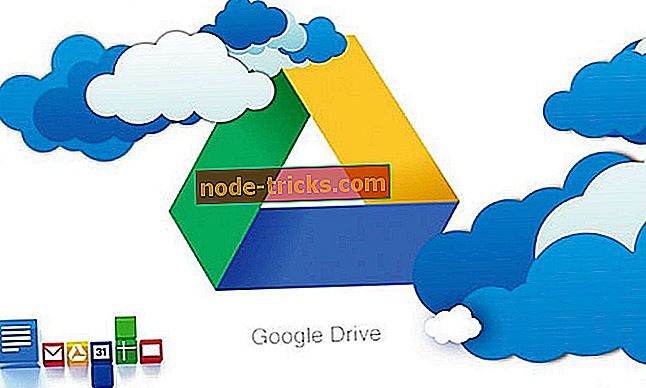

![Tarvitset järjestelmänvalvojan luvan poistaa tämän kansion [FIX]](https://node-tricks.com/img/fix/392/you-need-administrator-permission-delete-this-folder-11.png)